SPSS教程1数据文件
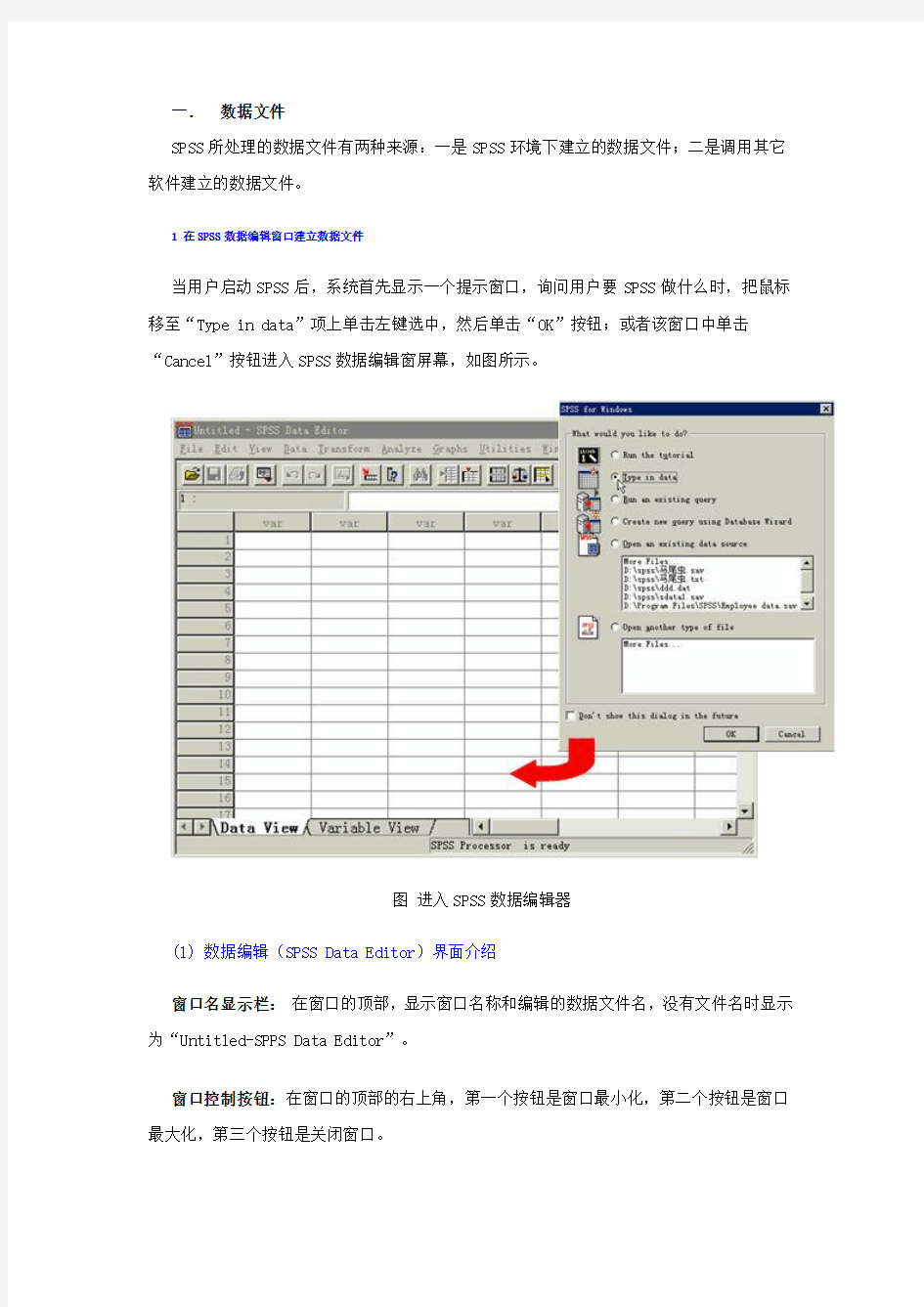
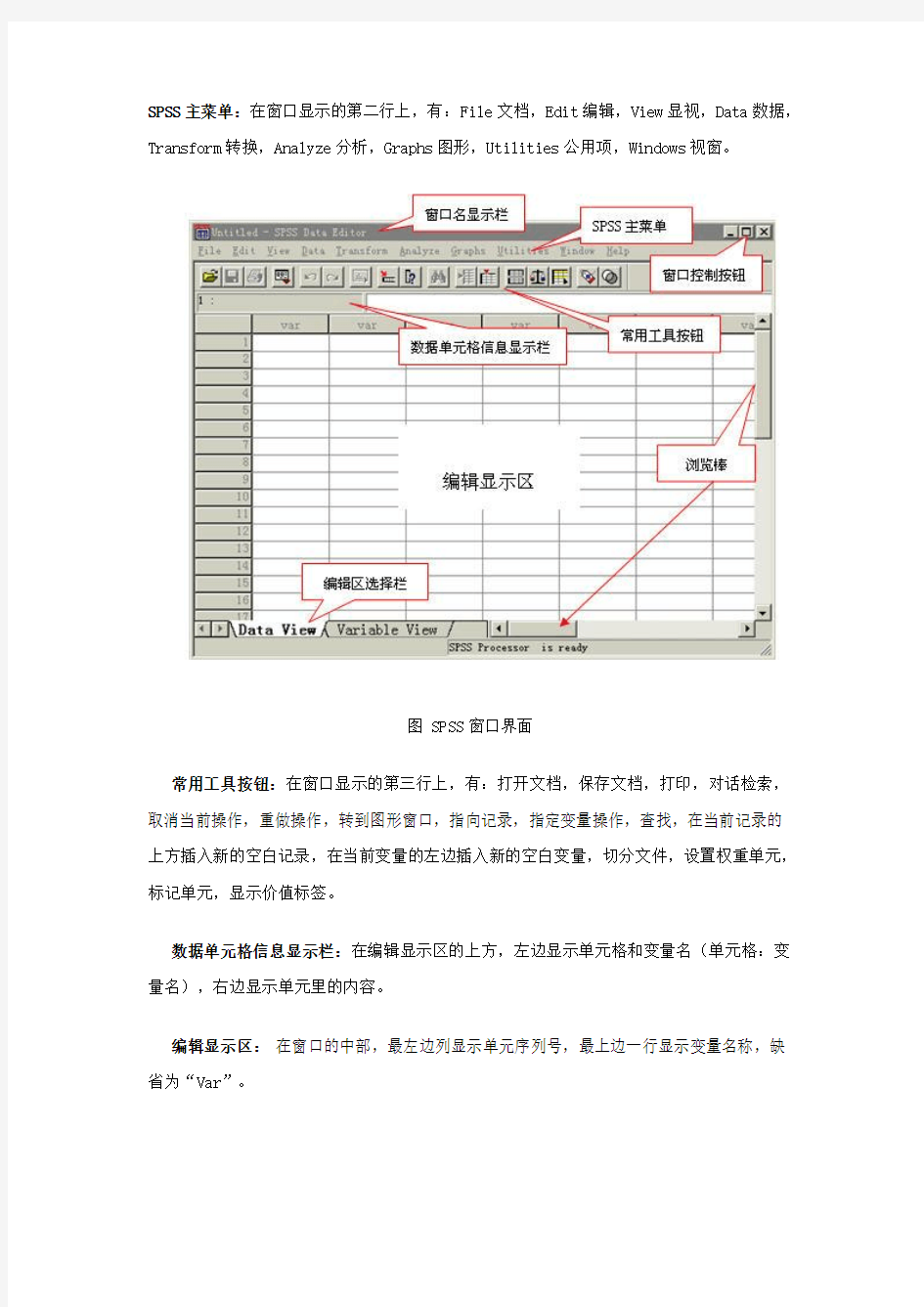
一.数据文件
SPSS所处理的数据文件有两种来源:一是SPSS环境下建立的数据文件;二是调用其它软件建立的数据文件。
1 在SPSS数据编辑窗口建立数据文件
当用户启动SPSS后,系统首先显示一个提示窗口,询问用户要SPSS做什么时,把鼠标移至“Type in data”项上单击左键选中,然后单击“OK”按钮;或者该窗口中单击“Cancel”按钮进入SPSS数据编辑窗屏幕,如图所示。
图进入SPSS数据编辑器
(1) 数据编辑(SPSS Data Editor)界面介绍
窗口名显示栏:在窗口的顶部,显示窗口名称和编辑的数据文件名,没有文件名时显示为“Untitled-SPPS Data Editor”。
窗口控制按钮:在窗口的顶部的右上角,第一个按钮是窗口最小化,第二个按钮是窗口最大化,第三个按钮是关闭窗口。
SPSS主菜单:在窗口显示的第二行上,有:File文档,Edit编辑,View显视,Data数据,Transform转换,Analyze分析,Graphs图形,Utilities公用项,Windows视窗。
图 SPSS窗口界面
常用工具按钮:在窗口显示的第三行上,有:打开文档,保存文档,打印,对话检索,取消当前操作,重做操作,转到图形窗口,指向记录,指定变量操作,查找,在当前记录的上方插入新的空白记录,在当前变量的左边插入新的空白变量,切分文件,设置权重单元,标记单元,显示价值标签。
数据单元格信息显示栏:在编辑显示区的上方,左边显示单元格和变量名(单元格:变量名),右边显示单元里的内容。
编辑显示区:在窗口的中部,最左边列显示单元序列号,最上边一行显示变量名称,缺省为“Var”。
编辑区选择栏:在编辑显示区下方,Data View 在编辑显示区中显示编辑数据,Variable View在编辑显示区中显示编辑数据变量信息。
状态显示栏:在窗口的底部,左边显示执行的系统命令,右边显示窗口状态。
(2) 数据文件格式
数据文件格式以每一行为一个记录,或称观察单位(Cases),每一列为一个变量(Variable)。由于SPSS不同的统计分析过程需要不同的数据类型,因此,在学习使用SPSS 软件作统计分析时要注意这个问题。
现在,我们通过一个例子来学习数据的输入操作。
例:马尾松腮扁叶蜂在林间表土层的水平分布调查数据
(3) 定义变量
建立数据文件的第一步是定义变量。在数据编辑窗口左下角激活(Variable View)变量定义窗口,如下图
在数据窗口中,用户定义数据变量的名称、数据类型、宽度、小数位和标记等信息。
变量名称
输入字符(汉字和英文)作为变量的名称,本例为,样地1,样地2,样地3。如不输入名称,系统依次默认为“var00001”、“var00002”、“var00003” …。
变量应遵循下列原则:
?在SPSS10.0中限制为8个字符长度(4个汉字);在SPSS12.0中没有限制。
?首字符必须是字母或汉字,不能以下划线“_”或圆点“,”结尾。
?变量不能有空格或某些特殊符号,如“!?*”等。
?变量名不能与SPSS的关键字相同,即不能用ALL、AND、BY、EQ、GT、LE等。
变量的数据类型
当鼠标指针移至单元格,单击后该单元格的右边就会显示一个“…”按钮,单击该按钮就会显示一个数据类型设置窗口,如下图所示。
可供选择的数据类型有:
?Numeric标准数值型,系统默认。例如: 12345.67
?Comma逗号数值型。例如: 12,345.67 千分位用逗号
?Dot圆点数值型。例如: 12.345,67 千分位用圆点
?Scientific notal科学记数法。例如: 1.2E+04
?Dat日期型,有27种形式。例如: mm/dd/yyyy
?Dollar美元型。例如:$12345.67
?Custom currency自定义型。例如:12345.67
?String字符型。例如:12345.67
width指定数据字符占据的总个数(包括小数点和小数位)。
Decimal 指定小数位。
根据本例的要求,变量定义如图所示。
变量标签(Label):有的时候变量名不能正确反映变量含义,有必要给它贴上标签以便识别。这个时候,就在变量定义的标签栏里输入你的注释。
变量值标签(Values):变量值标签是用来帮助解释某些变量,特别是分类变量的数值含义。例如,有一个数值变量,0表示女性,1表示男性。此时,为了便于识别这些数值,我们是用变量值标签。
在下图的第一个Value栏输入数值,在第二个Value栏输入数值标签。当两个输入栏输入内容后,Add按钮激活,点击它就定义了变量值标签。如本例,定义了0=女和1=男。需要修改和删除,使用Change和Remove按钮。
缺失值(Missing):缺失值是统计分析时,对数据中缺少数据的一种统计识别值。缺失值定义窗口如下图。
No missing values 没有定义缺失值,用系统默认值圆点“.”表示。
Discrete missing values 可以定义3个缺失值,例如,第一格输入“0”,表示凡为0的数据是缺失值。
Range plus one optional discrete missing value 定义取值区间为缺失值。例如,Low:为1,High:为5,Discrete value:为10,表示1至5之间的数据及数值10视为缺失值。
数据列的显示宽度(Columns): 显示数据的列宽,默认8个字符。
对齐方式(Align): 有左中右3种数据显示方式。
度量类型(Measure): 按度量精度将变量分为定量变量(Scale)、等级变量(Orsinal)和定性变量(Nominal)。该选项仅用于统计绘图时坐标轴变量的区分以及决策树模块的变量定义。定量变量,如虫口数、死亡率等;等级变量,如防治效果的好、不好等;定性变量,如害虫抗药性发生,低抗,中抗和高抗。
(4) 输入数据
变量定义完成后,在编辑区选择栏里单击“Data View”卡片,编辑显示区显示为数据编辑。在编辑区中,把与变量名相对应的数据输入到单元格里区,如下图所示。
数据输入后的数据编辑窗口
2 调用已建立的数据文件
SPSS可以调用SPSS(*.sav),Excel(*.xls),dBASE(*.dbf),ASCII(*.dat,*.txt)等数据文件。
2.1 调用SPSS数据文件(*.sav)
从菜单选择File-Open-Data命令,在弹出的打开文件对话中指定数据文件的路径,文件名框内显示的是SPSS数据文件是系统默认的文件类型“*.sav”,点击所选文件,单击“打开”按钮,或双击所选文件。这样就把该数据文件调入数据编辑窗口中。
2.2 调用ASCII数据文件(文本文件,*.dat, *.txt)
文本文件(ASCII)格式是我们经常使用的一种文件格式,也是许多软件都具有的数据交换格式。文本文件分变量固定字符宽度与使用分隔符分开变量格式(‘,’、‘;’)和制表(‘Tab’)两种形式,下面我们用例子来说明其操作。
1) 定字符宽度格式文本文件的输入
我们使用Windows“记事本”创建一个显示如下格式的TEXT1.TXT的文件。
0 7 15.56 7 15.56
1 3 6.67 10 22.22
2 8 17.78 18 40.00
3 7 15.56 25 55.56
4 7 15.56 32 71.11
5 4 8.89 3
6 80.00
6 2 4.44 38 84.44
7 3 6.67 41 91.11
8 3 6.67 44 97.78
该数据文件有5个变量,9个记录。使用这种格式使用变量名称注意宽度不能超过对应的变量数据的宽度,否则会发生一些变量名称不对的错误。
该数据文件保存在配套光盘中(\SPSS\DATA\TEXT1.TXT)。
操作过程:
(1). 在主菜单中点击“File-Open-Data”命令。
(2). 出现打开文件操作窗口,在“查找范围”栏指定文本文件“TEXT1.TXT”保存的文件夹;在“文件类型”栏里,单击该输入框或者右边的下拉按钮(三角形按钮),在下拉选项里选中“Text (*.txt)”,然后在文件列表框里选中“Text1.txt”文件,再单击“打开”按钮,如下图所示。
(3). 出现数据引导对话窗口,一共有6个对话窗口。
① 第一个对话窗口的设置
Does your text file match a predefined format(该文本文件是否与以前定义过的格式匹配?)
○Yes选择此项,则“Browse..”按钮被激活,可以将以前定义的文件调出。
⊙No不使用保存过的匹配文件,系统默认。
然后点击“下一步”按钮,出现文本输入向导的第二个对话窗口。
②第二个对话窗的设置(设置变量的分隔方式)
图变量格式和变量名设置
How are your variables arranged(变量间分隔方式?):
○Delimited: 变量间用特殊符号分隔,系统默认;
⊙ Fixed width:变量间为固定列宽度,本例选中该项。
Are variable names included at top your file (文件顶端是否含变量名?)○ Yes:文件中第1行为变量;
⊙ NO:文件中没有变量名,系统自动给变量命名。本例选中该项。然后点击“下一步”按钮,出现文本输入向导的第三个对话窗口。
③第三个对话窗口的设置(设置纪录读取方式)
The first case of data begins on which:指定第一数据从那行开始,本例选1。
How many lines represent a case 多少行为一个记录?本例选择1。
How many cases do you want to import (读入多少记录?)
⊙All of the cases:全部记录。系统默认,本例选中该项;
○The first 1000 cases:开始的1000个记录;
○A random percentage of the cases (approximately): 随机选择一定百分比。
然后,点击“下一步”按钮。
④ 在第四个对话窗口的设置(修改变量分割)
可以在窗口的数据显示(Data preview)栏里,用鼠标抓住变量分隔竖线,调整竖线位置来符合变量取值宽度。有如下三种操作:
(1)修改变量字符宽度,用鼠标抓住分割线拖移;
(2)插入一条分割线,在插入位置点击鼠标左键;
(3)删除一条分割线,用鼠标抓住分割线拖移数据窗口。
调整完成后,点击“下一步”按钮。
⑤在第五个窗口定义变量属性
Specifications for variable(s) selected the data preview(设置在数据显示栏选中变量的属性):
Variable name: v1 重新定义变量名称。
Data: Numeric 重新定义变量的数据类型。
在窗口中,先在数据显示栏(Data preview)指定需要定义的变量,然后才在“Variable name”和“Data”栏输入变量名和数据类型。
完成后,点击“下一步”按钮。
⑥ 第六个对话窗口的设置
Would you like to save this file format for future(是否将文件格式存盘)
○ Yes选此项,“Save as ..”按钮激活,单击按钮后,将文件另存到指定的路径。在有相同格式文本文件时调用
它来设置。
⊙ No 不保存
Would you like to paste the syntax(是否存为程序语句文件?)
○ Yes选中此项,则将上述过程保存为程序文件。
⊙ No不保存为程序语句文件,系统默认。
设置完成后,在窗口的数据显示框里观察数据读取情况,如果读出的数据不对,可以点击“上一步”按钮,回到前面的对话窗口里进行修正设置。数据显示正确后,点击“下一步”按钮。最后单击“完成”按钮,文本数据就输入到数据编辑窗里,完成了数据的转换过程。
2) 分隔符格式文本文件的输入
我们使用Windows“记事本”创建一个显示如下格式的TEXT2.TXT的文件。
组中值,样本数,比例,累计次数,累计比例
0,7,5.56,7,15.56
1,3,6.67,10,22.22
2,8,7.78,18,40.00
3,7,5.56,25,55.56
4,7,5.56,32,71.11
5,4,8.89,36,80.00
6,2,4.44,38,84.44
7,3,6.67,41,91.11
8,3,6.67,44,97.78
该数据文件保存在配套光盘中(\SPSS\DATA\TEXT2.TXT)。
操作过程:
(1) 在主菜单中点击“File-Open-Data”命令,出现打开文件操作窗口。
(2) 在“查找范围”栏指定文本文件“TEXT2.TXT”保存的文件夹;在“文件类型”栏里,单击该输入框或者右边的下拉按钮(三角形按钮),在下拉选项里选中“Text (*.txt)”,然后在文件列表框里选中“Text2.txt”文件,再单击“打开”按钮。
(3) 出现数据引导对话窗口。
① 第一个对话窗口的设置
Does your text file match a predefined format(该文本文件是否与以前定义过的格式匹配?)
○ Yes选择此项,则“Browse..”按钮被激活,可以将以前定义的文件调出。
⊙ No不使用预先保存匹配的文本格式文件。
然后点击“下一步”按钮,出现文本输入向导的第二个对话窗口。②第二个对话窗的设置
How are your variables arranged(变量间分隔方式?):
⊙Delimited: 变量间用特殊符号分隔,本例选中该项。
○Fixed width:变量间为固定列宽度。
Are variable names included at top your file (文件顶端是否含变量名?)⊙Yes:文件中第1行为变量,本例选中该项。
○NO:文件中没有变量名,系统自动给变量命名。
然后点击“下一步”按钮,出现文本输入向导的第三个对话窗口。
③第三个对话窗口的设置
The first case of data begins on which: 2 指定数据从哪一行开始,本例从第2行开始。
How are your cases represented如何表达记录,有两种选择:
⊙Each line represents a:每个记录占一行,本例选中该项;
○A specific number of variables represents:多少个变量代表1个记录。
How many cases do you want to import读入多少记录?
⊙All of the cases:全部记录。系统默认,本例选中该项;
○The first 1000 cases: 开始的1000个记录;
○A random percentage of the cases (approximately): 随机选择一定百分比。
然后,点击下一步按钮。
④ 第四个对话窗口的设置
Which delimiters appear between variables:变量间的分隔符号
□Tab: 制表符□Space: 空格
Comma: 逗号,本例选中此项□Semicolon: 分号
□Other: 自定义,将符号填入后面框里
What is the text qualifier? (字符串文本是用什么字符限制的?)
⊙ None 没有限制符,系统默认。
○ Single quote? 单引号。
○ Double quote? 双引号。
○ Other 其它字符。
⑤第五个对话窗口的设置
Specifications for variable(s) selected the data preview(设置在数据显示栏选中变量的属性):
?Variable name:?? 重新定义变量名称。
?Data:? 重新定义变量的数据类型。
?Original Name 原来的变量名称
观察数据读取情况,重新设置变量名和变量的数据类型。
⑥第六个对话窗口的设置
统计分析软件SPSS详细教程
10.11统计分析软件&SPSS建立数据 目录 10.11统计分析软件&SPSS建立数据 (1) 10.25数据加工作图 (1) 11. 08绘图解答&描述性分析: (3) 2.描述性统计分析: (4) 四格表卡方检验:(检验某个连续变量的分布是否与某种理论分布一致,如是否符合正态分布) (7) 第七章非参数检验 (10) 1.单样本的非参数检验 (11) (1)卡方检验 (11) (2)二项分布检验 (12) 2.两独立样本的非参数检验 (13) 3.多独立样本的非参数检验 (16) 4.两相关样本的非参数检验 (16) 5.多相关样本的非参数检验 (18) 第五章均值检验与T检验 (20) 1.Means过程(均值检验)( (20) 4. 单样本T检验 (21) 5. 两独立样本T检验 (22) 6.两配对样本T检验 (23) 第六章方差分析 (25) 单因素方差分析: (25) 多因素方差分析: (29) 10.25数据加工作图 1.Excel中随机取值:=randbetween(55,99) 2.SPSS中新建数据,一列40个,正态分布随机数:先在40那里随便输入一个数表示选择40个可用的,然后按一下操作步骤: 3.排序:个案排秩
4.数据选取:数据-选择个案-如果条件满足: 计算新变量: 5.频次分析:分析-统计描述-频率
还原:个案-全部 6.加权: 还原 7.画图: 11. 08绘图解答&描述性分析:1.课后题:长条图
2.描述性统计分析: (1)频数分析:
(2)描述性分析: 描述性统计分析没有图形功能,也不能生成频数表,但描述性分析可以将原始数据转换成标准化得分,并以变量形式存入数据文件中,以便后续分析时应用。 操作: 分析—描述性分析:然后对结果进行筛选,去掉异常值,就得到标准化的数据: 任何形态的数据经过Z标准化处理之后就会是正态分布的<—错误!标准化是等比例缩放的,不会改变数据的原始分布状态, (3)探索分析:(检验是否是正态分布:茎叶图、箱图) 实例:
SPSS统计分析练习及答案
SPSS 统计分析练习题目 -2012-10-26 学号:________________________ 姓名:___________________________ (注:将本文件以学号+姓名.doc 的形式另存为一个文件,例2008144154葛爽.doc ,然后以附件形式发送至 all689@https://www.360docs.net/doc/3817239480.html, ,时间截止到2012年10月31日。没有指明数据文件名称的题目需自行在SPSS 中建立数据文件并录入相应数据,回答问题时应将SPSS 中的主要输出结果粘贴于答案中。) 1.一所国际新闻学校每年从各大高校中招募刚刚毕业的本科生参加培训,进而作为记者参加新闻工作。大多数刚刚毕业的学生以前没有任何做记者的经验,所以在正式成为一名记者之前,必须进行一段时间的学习,作为职业的预备课程。该国际新闻学校于是设计了两种培训方案: 方案A :学生参加为期15周的全天课程听课学习,随后参加预备课程考试; 方案B :学生直接先参加6个月的记者实习,再进行为期15周的全天课程听课学习,最后进行预备课程考试。 为了评估两种方案各自的有效性,学校随机选出了20名学生参加实验。事前还根据他们的文学等相关学科的成绩对这20人进行了分组,20人分成10组,每组中2人的成绩相近,然后随机地将2人分配去参加方案A 和方案B 的培训。 下表是这20人预备课程本学期的成绩单: 1 2 3 4 5 6 7 8 9 10 A 50 68 72 54 42 60 56 72 63 61 B 62 62 58 74 60 66 64 64 78 66 请问上面的数据是否证明了先参加实践对提高平均测试分数的效果显著? Independent Samples Test 1.843.1911.54518.140.60006239921373013731.5455.331.143.6000623993098710987 Equal varia Equal varia assumed X F Sig.vene's Test f ality of Varian t df g. (2-taile Mean ifferenc td. Erro ifferenc Lower Upper 5% Confiden nterval of the Difference t-test for Equality of Means 因p=0.140>0.05,故不能证明先参加实践对提高平均测试分数的效果显著。 2.早在1990年,美国巴维利亚的6个省报道了他们的婴儿死亡率(每1000名活着出生的婴儿的死亡数)以及母乳喂养率(母乳喂养婴儿的比例)的数据如下: 省号码 死亡率(每1000名婴儿中的死亡人数) 母乳喂养率(%) 1 250 60 2 320 30 3 170 90 4 300 60 5 270 40
SPSS教程1数据文件
一.数据文件 SPSS所处理的数据文件有两种来源:一是SPSS环境下建立的数据文件;二是调用其它软件建立的数据文件。 1 在SPSS数据编辑窗口建立数据文件 当用户启动SPSS后,系统首先显示一个提示窗口,询问用户要SPSS做什么时,把鼠标移至“Type in data”项上单击左键选中,然后单击“OK”按钮;或者该窗口中单击“Cancel”按钮进入SPSS数据编辑窗屏幕,如图所示。 图进入SPSS数据编辑器 (1) 数据编辑(SPSS Data Editor)界面介绍 窗口名显示栏:在窗口的顶部,显示窗口名称和编辑的数据文件名,没有文件名时显示为“Untitled-SPPS Data Editor”。 窗口控制按钮:在窗口的顶部的右上角,第一个按钮是窗口最小化,第二个按钮是窗口最大化,第三个按钮是关闭窗口。
SPSS主菜单:在窗口显示的第二行上,有:File文档,Edit编辑,View显视,Data数据,Transform转换,Analyze分析,Graphs图形,Utilities公用项,Windows视窗。 图 SPSS窗口界面 常用工具按钮:在窗口显示的第三行上,有:打开文档,保存文档,打印,对话检索,取消当前操作,重做操作,转到图形窗口,指向记录,指定变量操作,查找,在当前记录的上方插入新的空白记录,在当前变量的左边插入新的空白变量,切分文件,设置权重单元,标记单元,显示价值标签。 数据单元格信息显示栏:在编辑显示区的上方,左边显示单元格和变量名(单元格:变量名),右边显示单元里的内容。 编辑显示区:在窗口的中部,最左边列显示单元序列号,最上边一行显示变量名称,缺省为“Var”。
SPSS所处理的数据文件有两种来源
SPSS所处理的数据文件有两种来源:一是SPSS环境下建立的数据文件;二是调用其它软件建立的数据文件。 1 在SPSS数据编辑窗口建立数据文件 当用户启动SPSS后,系统首先显示一个提示窗口,询问用户要SPSS做什么时,把鼠标移至“Type in data”项上单击左键选中,然后单击“OK”按钮;或者该窗口中单击“Cancel”按钮进入SPSS数据编辑窗屏幕,如图所示。 图进入SPSS数据编辑器 (1) 数据编辑(SPSS Data Editor)界面介绍 窗口名显示栏:在窗口的顶部,显示窗口名称和编辑的数据文件名,没有文件名时显示为“Untitled-SPPS Data Editor”。 窗口控制按钮:在窗口的顶部的右上角,第一个按钮是窗口最小化,第二个按钮是窗口最大化,第三个按钮是关闭窗口。SPSS主菜单:在窗口显示的第二行上,有:File文档,Edit编辑,View显视,Data数据,Transform转换,Analyze分析,Graphs 图形,Utilities公用项,Windows视窗。
图 SPSS窗口界面 常用工具按钮:在窗口显示的第三行上,有:打开文档,保存文档,打印,对话检索,取消当前操作,重做操作,转到图形窗口,指向记录,指定变量操作,查找,在当前记录的上方插入新的空白记录,在当前变量的左边插入新的空白变量,切分文件,设置权重单元,标记单元,显示价值标签。 数据单元格信息显示栏:在编辑显示区的上方,左边显示单元格和变量名(单元格:变量名),右边显示单元里的内容。 编辑显示区:在窗口的中部,最左边列显示单元序列号,最上边一行显示变量名称,缺省为“Var”。 编辑区选择栏:在编辑显示区下方,Data View 在编辑显示区中显示编辑数据,Variable View在编辑显示区中显示编辑数据变量信息。 状态显示栏:在窗口的底部,左边显示执行的系统命令,右边显示窗口状态。 (2) 数据文件格式 数据文件格式以每一行为一个记录,或称观察单位(Cases),每一列为一个变量(Variable)。由于SPSS不同的统计分
SPSS多元线性回归分析报告实例操作步骤
SPSS 统计分析 多元线性回归分析方法操作与分析 实验目的: 引入1998~2008年上海市城市人口密度、城市居民人均可支配收入、五年以上平均年贷款利率和房屋空置率作为变量,来研究上海房价的变动因素。 实验变量: 以年份、商品房平均售价(元/平方米)、上海市城市人口密度(人/平方公里)、城市居民人均可支配收入(元)、五年以上平均年贷款利率(%)和房屋空置率(%)作为变量。 实验方法:多元线性回归分析法 软件: 操作过程: 第一步:导入Excel数据文件 1.open data document——open data——open;
2. Opening excel data source——OK. 第二步: 1.在最上面菜单里面选中Analyze——Regression——Linear ,Dependent(因变量)选择商品房平均售价,Independents(自变量)选择城市人口密度、城市居民人均可支配收入、五年以上平均年贷款利率、房屋空置率;Method选择Stepwise. 进入如下界面: 2.点击右侧Statistics,勾选Regression Coefficients(回归系数)选项组中的Estimates;勾选Residuals(残差)选项组中的Durbin-Watson、
Casewise diagnostics默认;接着选择Model fit、Collinearity diagnotics;点击Continue. 3.点击右侧Plots,选择*ZPRED(标准化预测值)作为纵轴变量,选择DEPENDNT(因变量)作为横轴变量;勾选选项组中的Standardized Residual Plots(标准化残差图)中的Histogram、Normal probability plot;点击Continue.
SPSS统计分析教程独立样本T检验
独立样本T检验 下面我们要用SPSS来做成组设计两样本均数比较的t检验,选择Analyze==>Compare Means==>Independent-Samples T test,系统弹出两样本t检验对话框如下: 将变量X选入test框内,变量 group选入grouping框内,注意这时 下面的Define Groups按钮变黑,表示 该按钮可用,单击它,系统弹出比较组 定义对话框如右图所示: 该对话框用于定义是哪两组相比,在两 个group框内分别输入1和2,表明是 变量group取值为1和2的两组相比。 然后单击Continue按钮,再单击OK 按钮,系统经过计算后会弹出结果浏览 窗口,首先给出的是两组的基本情况描 述,如样本量、均数等(糟糕,刚才的 半天工夫白费了),然后是t检验的结 果如下: Levene's Test for Equality of Variances t-test for Equality of Means F Sig. t df Sig. (2-tailed) Mean Difference Std. Error Difference 95% Confidence Interval of the Difference Lower Upper X Equal variances .032 .860 2.524 22 .019 .4363 .1729 7.777E-02 .7948
差是否齐,这里的戒严结果为F = 0.032,p = 0.860,可见在本例中方差是齐的;第二部分则分别给出两组所在总体方差齐和方差不齐时的t检验结果,由于前面的方差齐性检验结果为方差齐,第二部分就应选用方差齐时的t检验结果,即上面一行列出的t= 2.524,ν=22,p=0.019。从而最终的统计结论为按α=0.05水准,拒绝H0,认为克山病患者与健康人的血磷值不同,从样本均数来看,可认为克山病患者的血磷值较高。
SPSS教程中文完整版
SPSS统计与分析 统计要与大量的数据打交道,涉及繁杂的计算和图表绘制。现代的数据分析工 作如果离开统计软件几乎是无法正常开展。在准确理解和掌握了各种统计方法原理 之后,再来掌握几种统计分析软件的实际操作,是十分必要的。 常见的统计软件有SAS,SPSS,MINITAB,EXCEL 等。这些统计软件的功能和作用大同小异,各自有所侧重。其中的SAS 和SPSS 是目前在大型企业、各类院校以及科研机构中较为流行的两种统计软件。特别是SPSS,其界面友好、功能强大、易学、易用,包含了几乎全部尖端的统计分析方法,具备完善的数据定义、操 作管理和开放的数据接口以及灵活而美观的统计图表制作。SPSS 在各类院校以及科研机构中更为流行。 SPSS(Statistical Product and Service Solutions,意为统计产品与服务解决方案)。自20 世纪60 年代SPSS 诞生以来,为适应各种操作系统平台的要求经历了多次版本更新,各种版本的SPSS for Windows 大同小异,在本试验课程中我们选择PASW Statistics 18.0 作为统计分析应用试验活动的工具。 1.SPSS 的运行模式 SPSS 主要有三种运行模式: (1)批处理模式 这种模式把已编写好的程序(语句程序)存为一个文件,提交给[开始]菜单上[SPSS for Windows]→[Production Mode Facility]程序运行。 (2)完全窗口菜单运行模式 这种模式通过选择窗口菜单和对话框完成各种操作。用户无须学会编程,简单 易用。 (3)程序运行模式 这种模式是在语句(Syntax)窗口中直接运行编写好的程序或者在脚本(script)窗口中运行脚本程序的一种运行方式。这种模式要求掌握SPSS 的语句或 脚本语言。本试验指导手册为初学者提供入门试验教程,采用“完全窗口菜单运行模式”。 2.SPSS 的启动 (1)在windows[开始]→[程序]→[PASW],在它的次级菜单中单击“SPSS 12.0 for Windows”即可启动SPSS 软件,进入SPSS for Windows 对话框,如图1.1, 图 1.2 所示。
SPSS统计分析方法及应用教学大纲
《SPSS统计软件》课程教学大纲 一、说明 (一)课程定义: 本课程是网络与新媒体专业的选修课程。SPSS统计软件应用课程,是以计算机科学为支持,将统计软件为运用工具,用所学习的统计学理论与方法为指导,系统介绍对社会经济现象数据的搜集、整理、分析等综合技能。 开设本门课程,能更好的帮助学生理解和掌握统计学的理论及方法,注重学生的实际操作与应用能力的培养。通过该课程的学习,使学生掌握spss统计软件,为其以后的学习和工作打好基础。 (二)编写依据: 本课程大纲根据武汉体育学院体育科技学院人文社科系网络与新媒体专业人才培养方案(2018版)编写。 (三)目的任务: 通过SPSS软件实验教学,培养学生根据实际问题建立SPSS数据文件、利用SPSS软件提供的各种统计功能进行数据的整理与分析,并结合相关的专业知识对分析结果给出解释,为学生以后的工作打下坚实的基础。要求学生课前做好实验准备,课中积极接受和沟通,课后认真总结并写好实验报告。 (四)学时数与学分数: 本课程教学总学时为36课时,2学分。具体学时分配参照下表。 (五)适用对象: 网络与新媒体专业大三学生。 (六)课程编码: KY1810A01
二、教学内容与学时分配 三、教学内容与知识点 第一章SPSS统计分析软件概述 第一节SPSS使用基础 知识点:SPSS软件的基本窗口、退出。 第二节 SPSS的基本运行方式 知识点:窗口菜单方式、程序运行方式、混合运行方式。第二章SPSS数据文件的建立和管理 第一节 SPSS数据文件 知识点:SPSS数据文件的特点、基本组织方法。 第二节 SPSS数据的结构和定义方法
第二章 spss数据文件的建立和管理
第二章spss数据文件的建立和管理 1. SPSS中有哪两种基本的数据组织方式?各自的特点和应用场合是什么? 两种基本组织方式:原始数据的组织方式:场合为待分析的数据是一些原始的调查问卷 数据或是一些基本的统计指标。是数据编辑窗口中的一列为一个变量一行为一个个案,每个 变量有一个名字,是访问和分析SPSS每个变量的唯一标识。 计数数据的组织方式:场合为采集数据不是原始数据,而是经过分组汇总后的数据时。特点是数据编辑窗口一行变量为一个分组,一列变量为一个变量。 2.在定义SPSS数据结构时,默认的变量名和变量类型是什么?如果希望增强SPSS统计分 析结果的易读性,还需要对数据结构的那些方面进行必要说明? 定义spss数据结构是,默认的变量名和变量类型分别是var0001和数值型,还可以对变 量名标签和变量值标签进行必要的说明。 3.你认为SPSS数据窗口与Excel工作表在基本操作方式和数据组织方式方面有什么异同? 相同点:都可以对数据进行输入 不同点:excel只是对数据的一些简单处理,而spss可以进行统计学的处理,可以进行 统计分析,相比excel更加的方便。 4.现有两个SPSS数据文件,分别名为“学生成绩—. Sav”和“学生成绩二. sav”,存放 了关于学生学号、性别和若干门课程成绩的数据。请将这两份数据文件以学号为关键变量 进行横向合并,形成一个完整的数据文件。 横向合并:步骤:数据→合并文件→增加变量→学号导入关键变量→确定。结果如图所 示: 5.收集到以下关于两种减肥产品使用情况的调查数据,请问在SPSS中应如何组织该份资 料? 资料组织如下表:
6.有一份关于居民储蓄调查的模拟数据存储在Excel中,文件名为“具名储蓄调查数据.xls”。该数据的第一行是变量名,格式如下图所示。请将该份数据转换成SPSS数据文件,并在SPSS中指定其变量名标签和变量值标签 步骤:打开spss,文件→打开→数据→选择居民储蓄调查数据→打开 变量和值标签添加如下图所示:
SPSS数据预处理操作
第一讲:SPSS数据预处理操作 教学目的:能应用SPSS软件进行:数据文件的建立、数据录入与修改、变量计算及转换教学内容:1)SPSS概述 2)SPSS数据文件的建立 3)SPSS数据整理与转换 教学重点:SPSS数据文件的建立 教学难点:SPSS数据转换 教学时间:1学时 SPSS概述 1.1 SPSS简介 SPSS 是英文Statistical Package for the Social Science(社会科学统计软件包)的缩写。SPSS 名为社会科学统计软件包,这是为了强调其在社会科学应用的一面(因为社会科学研究中的许多现象都是随机的,要使用统计学来进行研究),而实际上广泛应用于经济学、社会学、生物学、教育学、心理学、医学以及体育、工业、农业、林业、商业和金融等各个领域。 SPSS 的基本功能包括数据管理、统计分析、图表分析、输出管理等等。SPSS 统计分析过程包括描述性统计、均值比较、一般线性模型、相关分析、回归分析、对数线性模型、聚类分析、数据简化、生存分析、时间序列分析、多重响应等几大类,每类中又分好几个统计过程,比如回归分析中又分线性回归分析、曲线估计、Logistic 回归、Probit 回归、加权估计、两阶段最小二乘法、非线性回归等多个统计过程,而且每个过程中又允许用户选择不同的方法及参数。SPSS 也有专门的绘图系统,可以根据数据绘制各种图形。 1.2 SPSS的运行环境 硬件环境:能运行Windows 95/NT/2000 或以上版本的微机。 软件环境:SPSS 能在中英文Windows 9X、Windows NT 4.0、Windows2000 及更高版本的Windows 操作系统上运行。 1.3 SPSS的进入和退出 进入Windows后,逐一选取开始程序SPSS for Windows—SPSS 11.0 for Windows,单击SPSS 11.0 for
SPSS数据文件窗口菜单说明
SPSS数据文件窗口菜单说明 不论是在数据编辑模式还是在变量编辑模式下,数据文件窗口第二行的主菜单栏上都排列着10个选项按钮,点击每个按纽,其下文都会出现一个“下拉菜单”,上面有若干指令。有的指令右边有一个向右的小箭头,表明该指令在被点击后又会展示一个“右拉菜单”。SPSS功能很多,指令的总数很大,但多数指令是初学者不必掌握的。在下表中,我们列出了数据文件窗口主菜单各指令的下拉菜单中的全部指令,供大家参考。 主菜单选项下拉菜单的指令指令的内容 File (文件操作)New新建5种SPSS文件 Open打开4种SPSS文件 Open Database打开非SPSS数据库 Read Text Data读入其他格式的文本数据 Close关闭窗口 Save存储 Save as另存为 Save All Data存储所有打开的数据文件中的数据Export to Database将数据输出到非SPSS格式的数据库Mark File Read Only/Read Write将文件标为只读/可读可写Rename Database重命名数据库 Display Data File Information显示数据文件信息 Cache Data建立数据缓冲区 Stop Processor停止SPSS处理器 Switch Server切换服务器 Connect to Repository连接到贮藏库 Print Preview打印预览 Print打印 Recently Used Data显示最近使用的数据文件Recently Used Files显示最近使用的其它文件 Exit退出SPSS Edit (编辑)Undo撤销上一步操作 Redo恢复上一步被撤销的操作Cut剪切 Copy拷贝 Paste粘贴 Paste Variable粘贴变量设置 Clear清除 Insert Variable插入变量
